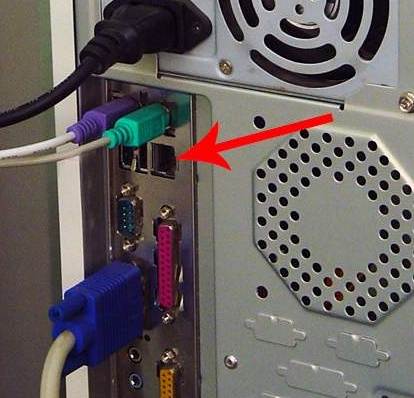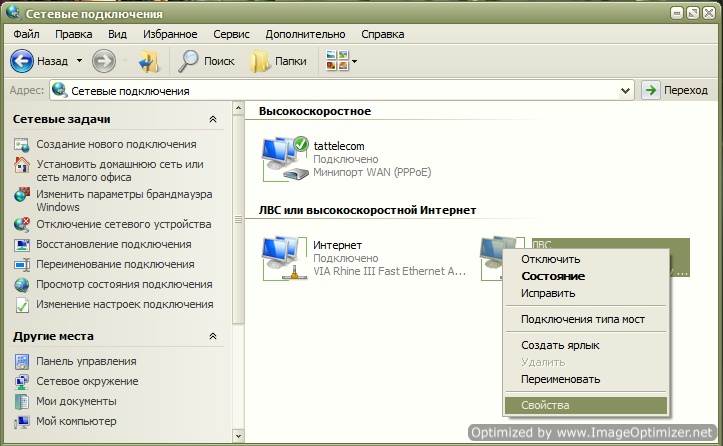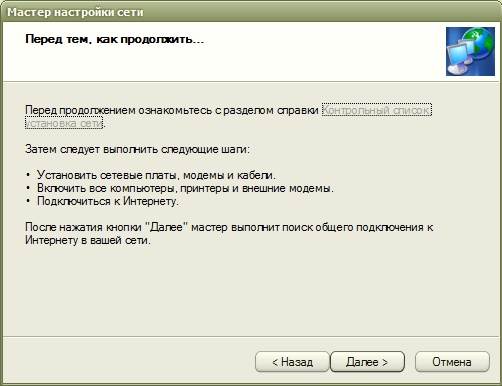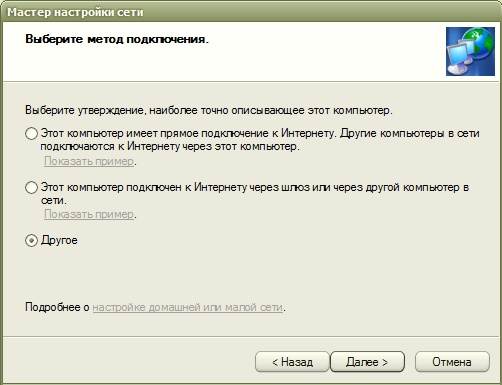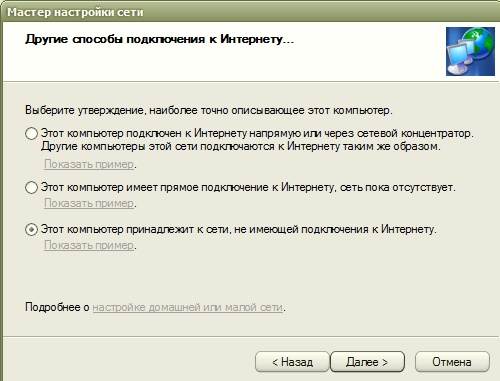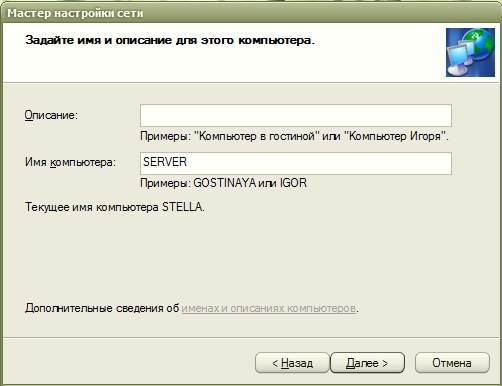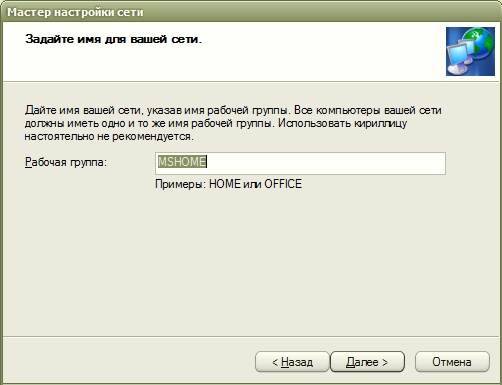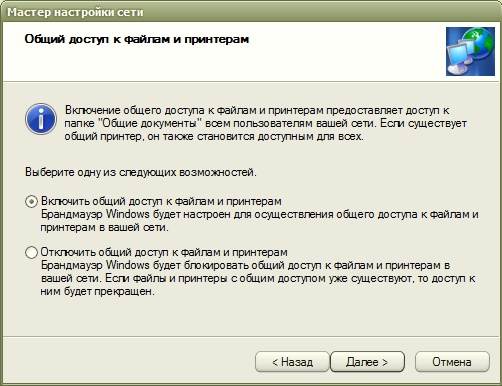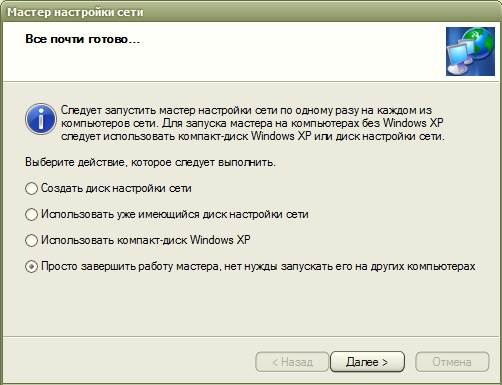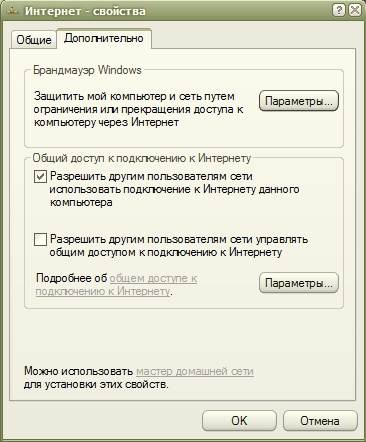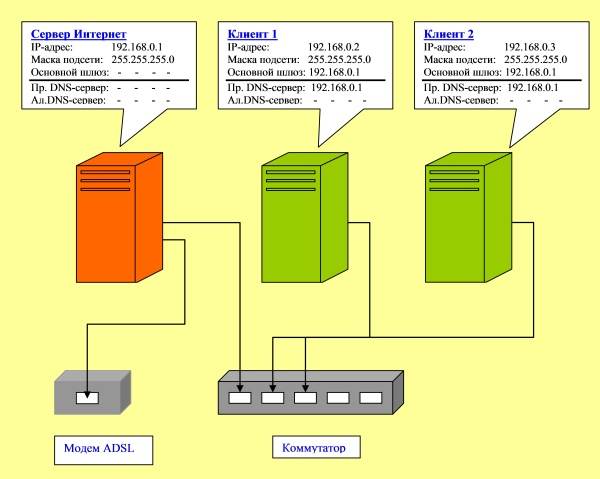| Главная » Статьи » ПК и все что связанно |
Локальная сеть с доступом в ИнтернетВот об этом мы сейчас и поговорим. Причем, не обязательно все компьютеры настольные. Это можно сделать и с ноутбуками. Все настройки я буду описывать для Windows XP. Хотя тоже самое можно проделать и для других систем. Разница только в пути к ним, т.к. у разных систем разные панели управления. Какими бы ни были хорошими и навороченными новые операционные системы (Vista и Windows 7), но я предпочитаю Windows XP. Её настройки (особенно для локальной сети) самые гибкие и простые. У меня дома три компьютера, и все постоянно заняты. И долгое время выход в Интернет был только на одном компьютере, что очень неудобно. Но вот наступил момент, когда мы поняли – пора что-то делать. Собрали маленький домашний совет, и решили создать свою маленькую локальную сеть с общим доступом в Интернет. Купили коммутатор на пять портов, и три сетевых кабеля: один — 3-х метровый и 2 по10 метров. Сетевые карты во всех трёх компьютерах встроенные в материнскую плату, поэтому мы купили только одну — для подключения модема. Модем у нас уже имелся в наличии. В общем, всё обошлось «малой кровью» — чуть больше 700 рублей. Потом взялись за настройку локальной сети. Описание можно не писать, а имя должно быть понятным для Вас. Лучше меняйте его на этом шаге. Чтобы всё работало без проблем, все имена должны быть прописаны английскими буквами, а большими или маленькими – значения не имеет. У нас сначала компьютер назывался STELLA, поэтому он пишет текущее имя STELLA,а сейчас мы его переименуем в SERVER. И опять жмем кнопку «Далее«. В следующем окне необходимо указать рабочую группу. Имя рабочей группы можете оставить как есть, а можете и изменить на то, которое Вам нравиться. Это тоже ни на что не влияет. Жмем кнопку «Далее«. На этой странице лучше всё оставить как есть. На следующей странице Вы увидите все те данные, которые внесли для настройки своей сети. Если Вас что-то не устраивает, то можете вернуться по кнопке «Назад» и изменить то, что Вам нужно. Если всё устраивает, то жмете кнопку «Далее». В этом окне лучше установить точку на «Просто завершить работу мастера…». Далее жмем кнопку «Готово» и система предложит Вам перезагрузиться. Следуйте этому совету. Точно таким же образом мы настроили сетевые карты на других двух компьютерах. Единственное отличие только в другом имени, а имя группы у всех должно быть одним (т.е. одинаковым). На другом компьютере, как Вы видите у нас название значка не изменено, так как других значков нет, и его ни с чем не перепутаешь. Сетевая карта ведь одна. В «Протокол Интернета (TCP/IP)» для второго компьютера прописываем: IP-адрес: 198.162.0.2 Маска подсети: 255.255.255.0 Основной шлюз: 198.162.0.1 Предпочитаемый DNS-сервер: 192.168.0.1 Альтернативный DNS-сервер: ничего не пишем
В «Протокол Интернета (TCP/IP)» для третьего компьютера прописываем: IP-адрес: 198.162.0.3 Маска подсети: 255.255.255.0 Основной шлюз: 198.162.0.1 Предпочитаемый DNS-сервер: 192.168.0.1 Альтернативный DNS-сервер: ничего не пишем Всё тоже самое, что и на втором, только у IP-адреса последняя цифра 3. Сеть у нас настроена. Теперь настраиваем сетевую карту, к которой подключен модем (если у Вас уже подключен модем и настроен Интернет, тогда эту часть статьи можете пропустить). Идем опять к первому компьютеру, который назвали «Сервер». Заходим в – Пуск –Панель управления – Сетевые подключения. Щелкаем правой кнопкой мыши по значку сетевой карты «Интернет» и в выпадающем меню выбираем «Свойства». Откроется окно «Интернет – свойства». В нём на вкладке «Общие» выбираем в маленьком окошке «Компоненты, используемые этим подключением:» запись «Протокол Интернета (TCP/IP)» и открываем его либо двойным щелчком мыши либо кнопкой «Свойства». В новом открывшемся окне «Свойства: Протокол Интернета (TCP/IP)» устанавливаем точку на записи «Использовать следующий IP-адрес:» и прописываем: IP-адрес: 192.168.1.26 Маска подсети: 255.255.255.0 Основной шлюз: 192.168.1.1 (Эти цифры у Вас могут быть другими. Их можно узнать по телефону техподдержки у Вашего провайдера Интернета). И нажимаем кнопку «ОК». Попадаем опять в окно «Интернет – свойства». Переходим на вкладку «Дополнительно». Устанавливаем в нем галочку «Разрешить другим пользователям сети использовать подключение к Интернету данного компьютера». И снимите галочку с «Разрешить другим пользователям сети управлять общим доступом к подключению к Интернету». Жмем кнопку «ОК» и перезагружаем все компьютеры. Вот и всё. Теперь у нас есть сеть с подключением всех компьютеров к Интернету. На других компьютерах (Клиентах) Вам нужно только запустить Ваш браузер (Оперу или то, что у Вас установлено).
Обязательно необходимо на всех компьютерах установить антивирусник, тем более он у Вас сможет регулярно обновляться. Наслаждайтесь преимуществом локальной сети. Источник: http://moydrygpk.ru/lokalnaya-set/domashnyaya-lokalnaya-set-s-obshhim-vyxodom-v-internet.html | |
| Просмотров: 822 | | |
| Всего комментариев: 0 | |